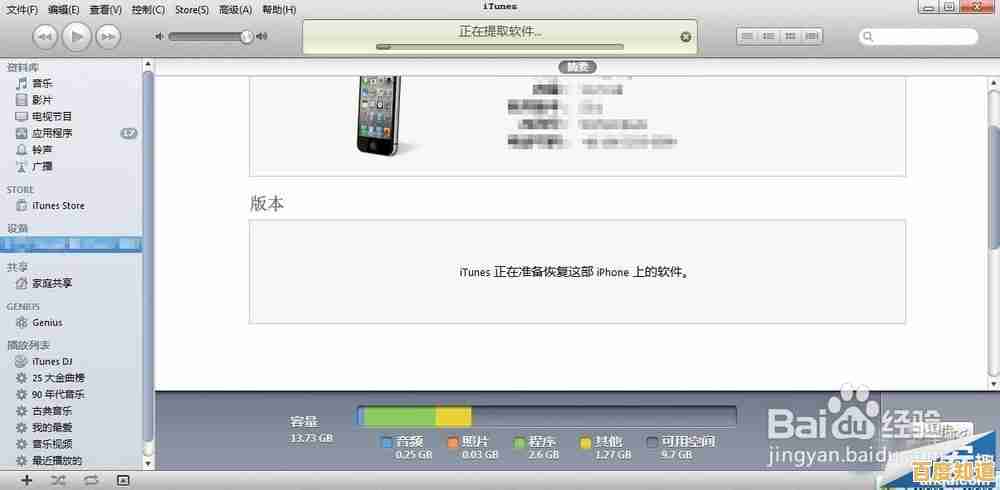探讨Windows 11兼容性:部分软件无法正常显示的应对策略
- 问答
- 2025-11-05 21:35:16
- 10
许多用户在升级到Windows 11后,可能会遇到一个令人头疼的问题:一些之前在Windows 10或更早系统上运行良好的软件,在新系统中出现了显示异常,软件窗口模糊不清、字体大小失调、界面元素错位,甚至部分按钮无法点击,这并非一定是软件本身“坏”了,更多是由于Windows 11在图形界面、缩放比例和安全机制上的更新,与旧版软件的开发规范产生了冲突,下面我们就来探讨一些常见的应对策略。
最应该尝试的也是最简单的方法:以兼容模式运行程序,这个功能是Windows系统为解决此类问题而内置的“法宝”,具体操作方法是,找到无法正常显示的软件的快捷方式或主程序文件(通常是.exe文件),右键点击它,选择“属性”,在弹出的窗口中,找到“兼容性”选项卡,你可以勾选“以兼容模式运行这个程序”,然后在下拉菜单中选择一个较早的Windows版本,Windows 8”或“Windows 7”,还可以尝试勾选下方的“高DPI设置时禁用显示缩放”,这个选项尤其适用于解决界面模糊的问题,因为它会阻止Windows系统对旧软件进行强制缩放,而是让软件使用自身的缩放逻辑,设置完成后,点击“应用”并“确定”,然后重新启动软件看看问题是否解决,根据微软官方支持文档的建议,这是处理旧版应用程序兼容性的首要步骤。

如果兼容模式效果不佳,那么问题可能出在显示缩放设置上,Windows 11为了适应如今普遍的高分辨率屏幕,默认会启用显示缩放(比如放大到125%、150%等),但这个设置对于一些没有及时跟进更新的老旧软件来说,就成了麻烦,它们可能无法正确识别缩放比例,导致界面布局混乱,我们可以尝试为这个特定的软件进行自定义缩放设置,方法同样是右键点击程序,进入“属性”->“兼容性”选项卡,点击“更改高DPI设置”按钮,在弹出的窗口中,勾选“替代高DPI缩放行为”,然后在“缩放执行者”下拉菜单中,可以尝试选择“系统(增强)”或“应用程序”,不同的选择会产生不同的效果,需要逐一尝试,如果都不理想,甚至可以尝试勾选“高DPI设置时禁用显示缩放”(如果之前没勾选的话),这些设置的目的都是为了在系统全局缩放和软件自身渲染之间找到一个平衡点。
第三个需要检查的方向,是软件的图形性能设置,Windows 11引入或强化了图形卡偏好设置,尤其是对于独立显卡和集成显卡并存的笔记本电脑,有时,软件可能错误地使用了集成显卡运行,而集成显卡对某些老旧图形接口的支持可能不如独立显卡,从而导致显示问题,我们可以尝试手动指定软件使用高性能显卡,操作步骤是:点击“开始”菜单,进入“设置”->“系统”->“显示”,找到并点击“图形”设置,在“自定义应用程序”部分,点击“浏览”按钮,找到并添加那个显示不正常的软件.exe文件,添加成功后,点击该程序条目,选择“选项”,然后在弹出的窗口中将其图形首选项设置为“高性能”(这通常意味着使用独立显卡),保存设置后重启软件,这个方法的原理,在英特尔和英伟达等显卡制造商的官方知识库中均有提及,旨在优化应用程序的图形性能。

除了以上几种针对特定软件的操作,一些全局性的系统设置也可能起到作用,可以检查Windows更新,微软会通过系统更新不断推送新的兼容性补丁和显卡驱动程序,确保你的系统处于最新状态,有时能自动修复一些已知的兼容性问题,如果问题软件涉及到需要较高系统权限的操作(例如一些系统优化或磁盘管理工具),尝试以管理员身份运行(右键点击程序,选择“以管理员身份运行”)也可能解决因权限不足导致的界面显示不全或功能灰色不可用的问题。
如果所有自行尝试的方法都无效,那么最后的途径就是寻求外援,可以访问该软件的官方网站或其社区论坛,查看是否有针对Windows 11的更新版本或补丁,软件开发者是最了解自己产品的人,他们通常会在新系统发布后提供解决方案,也可以在微软官方的社区或技术支持网站上搜索相关问题,很可能已经有其他用户遇到了类似情况并找到了有效的解决方法。
面对Windows 11下软件显示异常的问题,不必过于焦虑,从最简单的兼容性模式和高DPI设置入手,逐步排查图形设置和系统更新,大部分问题都能得到有效缓解或彻底解决,这个过程就像是为老家具找一个新家,可能需要稍微调整一下摆放的角度或垫个脚垫,但它依然能发挥应有的作用。
本文由吾海昌于2025-11-05发表在笙亿网络策划,如有疑问,请联系我们。
本文链接:http://jiangsu.xlisi.cn/wenda/72344.html